引言
Windows远程桌面连接是一个强大的工具,它允许用户从一台计算机远程访问另一台计算机的桌面。这对于需要远程管理和维护计算机的用户来说非常有用。然而,在使用远程桌面连接时,文件复制可能会遇到一些问题。本文将详细介绍如何轻松地在Windows远程桌面连接中复制文件。
准备工作
在开始复制文件之前,确保以下准备工作已经完成:
远程桌面连接设置:确保远程计算机已启用远程桌面连接,并且远程桌面服务正在运行。
网络连接:确保您的计算机与远程计算机之间有稳定的网络连接。
权限:您需要有足够的权限来访问远程计算机上的文件。
第一步:设置远程桌面连接
打开“远程桌面连接”窗口。
在“计算机”框中输入远程计算机的IP地址或域名。
点击“选项”按钮,进入高级设置界面。
在“本地资源”选项卡中,勾选“剪贴板”复选框,以便在本地计算机和远程计算机之间共享剪贴板。
第二步:连接到远程计算机
点击“连接”按钮,系统将提示您输入远程计算机的登录信息。
输入用户名和密码,然后点击“确定”。
第三步:复制文件
连接成功后,您可以通过以下步骤复制文件:
在远程计算机上找到要复制的文件。
按下Ctrl+C键复制文件。
切换回本地计算机,按下Ctrl+V键粘贴文件。
第四步:使用文件传输工具
如果您需要复制大量文件或文件夹,使用文件传输工具会更加方便。以下是一些常用的文件传输工具:
FileZilla:一个开源的文件传输客户端,支持SFTP、FTP和FTPS等多种协议。
WinSCP:一个基于SSH的文件传输客户端,适用于Windows用户。
第五步:断开连接
文件复制完成后,点击远程桌面窗口右上角的“关闭”按钮,然后选择“断开连接”。
总结
通过以上步骤,您可以在Windows远程桌面连接中轻松复制文件。请注意,复制文件时请确保遵守相关法律法规和公司政策,确保数据安全和隐私。